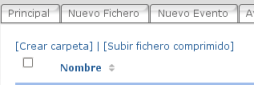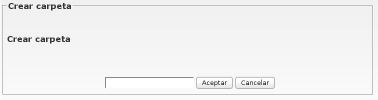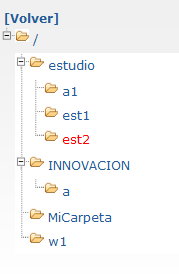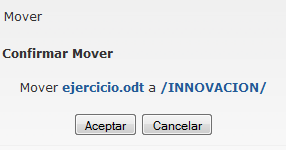Crear directorios.
Desde la interface de administración podremos crear directorios donde guardar nuestros recursos de una manera sencilla.
Para ello debemos seleccionar el enlace "crear carpeta", donde se nos abrira una nueva ventana en la cual podremos introducir el nombre de dicho directorio.
Una vez introducido el nombre del directorio y pulsado sobre el botón aceptar se nos creará dicho directorio. una vez creada la carpeta esta se creará a partir del directorio en que se solicitó la creación de la nueva carpeta por lo que podremos generar carpetas y subcarpetas en nuestro espacio multimedia.
Mover/Copiar
La aplicación permite mover o copiar sus diferentes recursos (tanto ficheros como directorios completos). El procedimiento es muy sencillo:
1. Se selecciona/n desde la tabla de administración de ficheros la caja/s seleccionable/s que está/n situada/s junto al recurso/s a mover o copiar.
2. Se pulsa sobre el botón "mover" o "copiar" que estará situado al pie de la tabla, en la parte inferior de la ventana. Una vez seleccionado el botón se nos abrirá una nueva ventana similar a esta:
Como vemos en la ventana anterior se nos mostrará una estructura en arbol de los diferentes directorios que tenga el usuario en su propio repositorio (excepto el directorio que hubiera marcado ya que no es posible copiar o mover un directorio a sí mismo).
En esta ventana solo nos quedaría seleccionar mediante el ratón el nombre de la carpeta donde queramos mover o copiar los contenidos previamente marcados.
3. Finalmente nos aparecerá una ventana de conformación del evento que estamos realizando donde podremos confirmar la acción o cancelarla, ver imagen:
Nota: Es importante avisar al usuario de que si el recurso que está moviendo ya está publicado en alguna web extena podría dejar de funcionar ya que según como se haya realizado dicha publicación el código puede estar haciendo referencia a un fichero en una ubicación que ha cambiado y por lo tanto dejar de funcionar. En el caso de no estar seguro lo mejor es comprobar y confirmar el correcto funcionamiento del video en dicha web.